 HardDisk ရဲ႕ Size အမွန္ကုိ တြက္ခ်က္နည္းေလး ေ၀မွ်ေပးပါမည္။ ကၽြန္ေတာ္တုိ႕ Hard Disk Drive တခုကုိ ၀ယ္လုိက္တာနဲ႕ အဲ႕ဒီ Hard Disk ကုိ Format ခ်ေတာ႔မယ္ဆုိရင္ 500 Gbyte ရွိတဲ႔ Hard Disk က 465 Gbyte ဘဲ ေဖာ္ျပေနတယ္။ 1000 Gbyte ရွိတဲ႔ Hard Disk က 931 Gbyte ဘဲ ရွိေနတာ ဘာေၾကာင္႔လဲဆုိတာ သိသင္႔တယ္ထင္လုိ႕ ကၽြန္ေတာ္ တင္ျပေပးလုိက္တာပါ။ ဒါက မသိလဲ အေရးေတာ႔ မၾကီးပါဘူး။ ဒါေပမဲ႔ တက္သိနားလည္းခ်င္တဲ႔ သူငယ္ခ်င္းမ်ားကို ရည္ရြယ္ျပီ ေ၀မွ်လုိက္တာပါ။ ေအာက္မွာ ေလ႔လာပါ။
HardDisk ရဲ႕ Size အမွန္ကုိ တြက္ခ်က္နည္းေလး ေ၀မွ်ေပးပါမည္။ ကၽြန္ေတာ္တုိ႕ Hard Disk Drive တခုကုိ ၀ယ္လုိက္တာနဲ႕ အဲ႕ဒီ Hard Disk ကုိ Format ခ်ေတာ႔မယ္ဆုိရင္ 500 Gbyte ရွိတဲ႔ Hard Disk က 465 Gbyte ဘဲ ေဖာ္ျပေနတယ္။ 1000 Gbyte ရွိတဲ႔ Hard Disk က 931 Gbyte ဘဲ ရွိေနတာ ဘာေၾကာင္႔လဲဆုိတာ သိသင္႔တယ္ထင္လုိ႕ ကၽြန္ေတာ္ တင္ျပေပးလုိက္တာပါ။ ဒါက မသိလဲ အေရးေတာ႔ မၾကီးပါဘူး။ ဒါေပမဲ႔ တက္သိနားလည္းခ်င္တဲ႔ သူငယ္ခ်င္းမ်ားကို ရည္ရြယ္ျပီ ေ၀မွ်လုိက္တာပါ။ ေအာက္မွာ ေလ႔လာပါ။ပထမ သိရမည္႔ အခ်က္ ( မွတ္ခ်က္ ။ ။ Gbyte , Mbyte , Kbyte သာ အခုတင္ျပမည္႔အပုိင္းမွာ သက္ဆုိင္လုိ႔ ဒီသုံးမ်ဳိးဘဲ ေဖာ္ျပတာပါ)
 ဒုတိယ သိရမည္႔အခ်က္
ဒုတိယ သိရမည္႔အခ်က္500 Gbyte ရွိတဲ႔ hard Disk Drive တခုမွာ 500.000.000.000 bytes ပါရွိတယ္ဆုိတာ အရင္သိရပါမည္။ တနည္းအားျဖင္႔ 500 Gbyte ရွိတဲ႔ ့hard Disk က 465 Gbyte ဘဲ အမွန္တကယ္ရွိတာျဖစ္ပါတယ္။
1 Tbyte ( 1000 Gbyte) ရွိတဲ႔ Hard Disk Drive တခုမွာ 1000.000.000.000 byte ပါရွိတယ္ဆုိတာသိရ ပါမည္။ တနည္းအားျဖင္႔ 0,9 Tbyte က 931 Gbyte နဲ႔ ညီတယ္လုိ႕ေျပာတာျဖစ္ပါတယ္။
ဒါဆုိ ဘယ္လုိ ရတာလဲ ကိုယ္တုိင္ တြက္ခ်က္ၾကည္႔ရေအာင္
အထက္ပါ 500 Gbyte က 465 Gbyte ဘဲ ရွိတာ ဘာေၾကာင္႔လဲဆုိတာ ေမးစရာ ရွိလာပါျပီ ဒါေၾကာင္႔ ေအာက္ပါအတုိင္း တြက္ခ်က္တက္ဖုိ႕ လုိပါတယ္။ အဆင္႔ (၃) ဆင္႔ တြက္ခ်က္ဖုိ႕ လုိအပ္ပါတယ္။
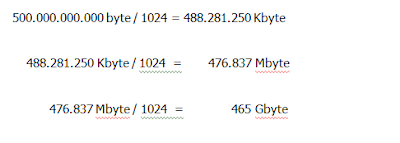 ဒီေလာက္ဆိုရင္ ဘယ္လုိတြက္ခ်က္ရမယ္ဆုိတာ နားလည္သေဘာေပါက္ေလာက္ ျပီထင္ပါတယ္။ အျခားသိသင္႔တဲ႔ အခ်က္မ်ားကိုလည္ မွတ္ခ်က္မွာ ေ၀မွ်လုိက္ပါတယ္။
ဒီေလာက္ဆိုရင္ ဘယ္လုိတြက္ခ်က္ရမယ္ဆုိတာ နားလည္သေဘာေပါက္ေလာက္ ျပီထင္ပါတယ္။ အျခားသိသင္႔တဲ႔ အခ်က္မ်ားကိုလည္ မွတ္ခ်က္မွာ ေ၀မွ်လုိက္ပါတယ္။အထက္ပါအတုိင္းအဆင္႔သုံးဆင္႔ မတြက္ခ်င္တဲ႕ သူငယ္ခ်င္းမ်ားအေနျဖင္႔ အခ်ဳိးေတြကို သိခ်င္အားျဖင္႔လဲ တြက္ခ်က္ ႏုိင္ပါတယ္။
ဥပမာ
Kilobyte ကေန တဆင္႔ခ်င္း အခ်ဳိးေတြနဲ႕ ကၽြန္ေတာ္ တြက္ျပပါအုံးမယ္။ ( ၅၀၀ ရွိတဲ႔ Harddisk တခုကုိ တြက္ခ်က္မွာျဖစ္ပါတယ္။

Gbyte ရဲ႕ အခ်ဳိးက 0.9313226 ျဖစ္လုိ႕ ဒါနဲ႕ဘဲ ေျမွာက္ေပးတာျဖစ္ပါတယ္။ အေပၚမွာတင္ျပခဲ႔တာနဲ႕ အေျဖအတူတူ ထြက္မွာဘဲျဖစ္ပါတယ္။ ဒါေၾကာင္႔ 500 Gbyte က အမွန္တကယ္ 465 Gbyte ဘဲရွိပါတယ္။
အျခား Ratio မ်ားကုိ ဗဟုသုတအေနနဲ႕ ေဖာ္ျပလုိက္ပါတယ္။
အျခား Ratio မ်ားကုိ ဗဟုသုတအေနနဲ႕ ေဖာ္ျပလုိက္ပါတယ္။





